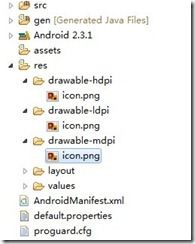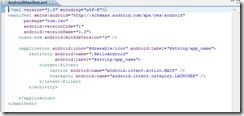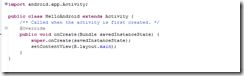Android 学习笔记3---Android 工程目录介绍&程序执行过程
1、目录介绍
src –> 存放java源代码
gen –>存放Andriod 开发工具所生成的源文件
R.java 不是我们进行创建和修改的,是开发工具生成和维护的
如果想res目录中添加文件,R.java会自动添加其引用
R.java作用:除了用于引用res中资源外,在编译时如果程序中没有使用到它所引用的资源
它就不会把这些资源打包到应用程序中,目的减少空间
assets –> 原样打包到应用程序中,如MP3
res –> 开始的三个文件用于 存放图片,不同像素的文件放到不同目录下(高,低,中)
layout –> 用户界面文件(xml 相当于java ee开发中的html),布局文件
values –> 界面上所使用的文字,保存后,也会在R.Java中添加引用
AndroidManifest.xml –>功能清单文件,可以看到有多少activity、services、providers、receivers,以及需要的安全授权uses-permission等。
default.properties->记录android版本,不用我们维护
2、程序执行过程
2.1点击手机上应用程序图标,加载AndroidManifest.xml (activity <intent-filter>作为程序入口类)->
Android平台实例化Activity,平台调用onCreate函数,super 底层 画屏幕(父类实现)基本绘制
然后开始执行内容
开发模式:MVC
M = 自己开发 model V=xml view C[尽量不要写业务代码在这里]=Activity控制层
3、main.xml文件 和 一些语法
LinearLayout 线性布局 :每一个元素占一行
垂直显示
布局宽度:填充父元素 | 包裹内容(内容多长,它就多长)
布局高度:填充父元素
表达式语法:@引用R.java中的类/常量,为了国际化(strings.xml)
@+id/name,在R.java中添加id静态内部类
@id/name,引用R.java中的类/常量
其他布局方式:
LinearLayout (线性布局)、
AbsoluteLayout(绝对布局)(尽量不用这种)、
RelativeLayout(相对布局)、(可以并排 像一个文本框 和 按钮 并排一起)
TableLayout(表格布局)、(你懂的)
FrameLayout(帧布局)(用于动画)